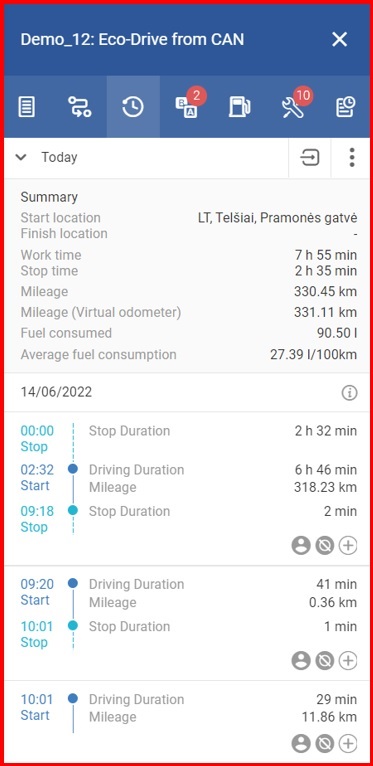Postavke računa omogućuju promjenu nekih općih postavki koje utječu na neke podatke prikazane unutar sustava za upravljanje voznim parkom. Mogu se mijenjati sljedeće postavke:
Račun
Stranica računa omogućuje vam pregled e-pošte i promjenu lozinke.
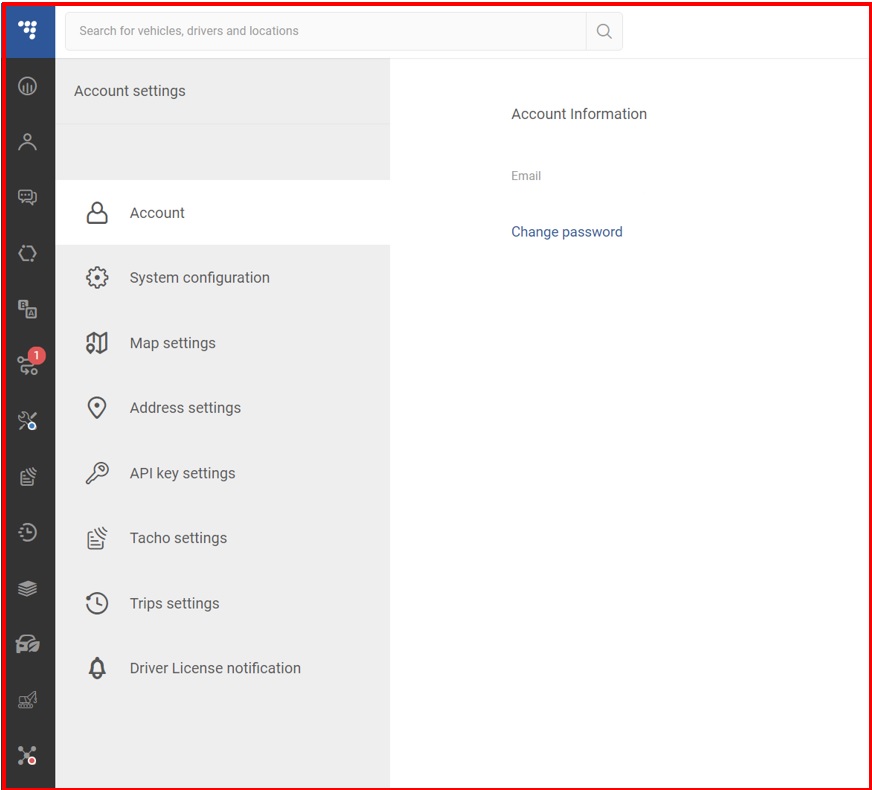
Za promjenu lozinke kliknite poveznicu Promijeni lozinku . Pojavit će se novi prozor u kojem ćete morati unijeti trenutnu i novu lozinku.
- Trenutna lozinka – unesite trenutnu lozinku koju koristite za prijavu.
- Nova lozinka – unesite novu lozinku za svoj račun. Ne smije se podudarati s vašom trenutnom i mora ispunjavati dolje navedene zahtjeve za lozinku.
- Ponovo upišite novu lozinku – ponovno unesite novu lozinku. Mora se podudarati s prethodno unesenom lozinkom.
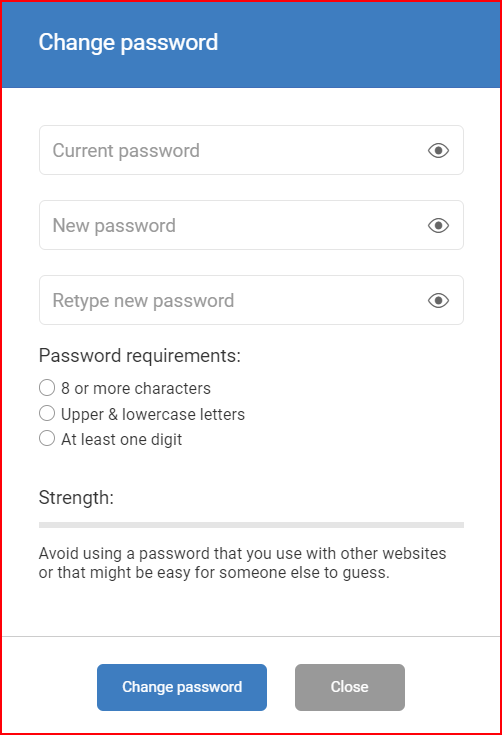
Nakon što ispunite sva tri polja, kliknite gumb Promijeni lozinku . Ako su svi uneseni podaci točni, vaša će se lozinka promijeniti. Da biste zaustavili promjene, kliknite Zatvori .
Konfiguracija sustava
- Lokalizacija sustava – može se postaviti po državi. Implementirana je traka za pretraživanje kako bi se brzo pronašla država. Ova lokalizacija se uglavnom koristi za Google karte kako bi se osiguralo da je postavka u skladu sa zakonima i propisima odabrane države. Ako ova postavka nije postavljena, sustav će automatski sinkronizirati postavke lokalizacije s računala s kojeg se prijavljujete pri svakoj prijavi. Nakon što je lokalizacija odabrana, automatska sinkronizacija će se zaustaviti.
- Vremenske zone – ova postavka omogućuje korisniku odabir trenutne vremenske zone. S postavljenom vremenskom zonom, sustav će automatski prilagoditi primljene zapise kako bi odgovarali odabranoj vremenskoj zoni.
- Jezik sustava – korisnik može odabrati jezik sustava. Sustav će automatski prikazati odgovarajući format datuma prema odabranom jeziku.
- Mjerne jedinice – ovdje korisnik može odabrati u kojem će se formatu jedinice prikazivati unutar sustava. Mogu se odabrati imperijalne, metričke jedinice, metričke jedinice s potrošnjom prikazanom u km/l ili uobičajene američke jedinice.

Nakon što se naprave bilo kakve promjene, potrebno je kliknuti gumb Spremi , inače će se promjene odbaciti nakon što korisnik napusti ovu stranicu. Ako korisnik pokuša napustiti stranicu nakon što je napravio neke promjene bez spremanja, pojavit će se skočni prozor s obavijesti o nespremljenim promjenama.
Postavke karte
Postavke karte omogućuju promjenu nekih značajki prikaza na karti. Mogu se mijenjati sljedeće opcije:
- Oznake klastera vozila – omogućuje/onemogućuje prikaz klastera na karti;
- Vozila su grupirana do – ova postavka definira na kojoj razini zumiranja se objekti prikazuju kao skupina, što je broj manji, to je razina zumiranja bliža. Prozor primjera pored postavke prikazuje broj trenutne razine zumiranja, što korisniku omogućuje postavljanje razine zumiranja;
- Prikaži ikonu u oznaci vozila – omogućuje/onemogućuje prikaz tipa vozila na karti;
- Prikaži naziv u oznaci vozila – omogućuje/onemogućuje prikaz naziva vozila na karti;
- Oznake kompaktnih vozila – omogućuje/onemogućuje prikaz ikona manjih i kompaktnijih vozila na karti.
- Prikaži oznake geozona – omogućuje/onemogućuje prikaz odabranih geozona na karti.
Bilješka
Sve promjene se pregledavaju na mini-karti pored postavki.
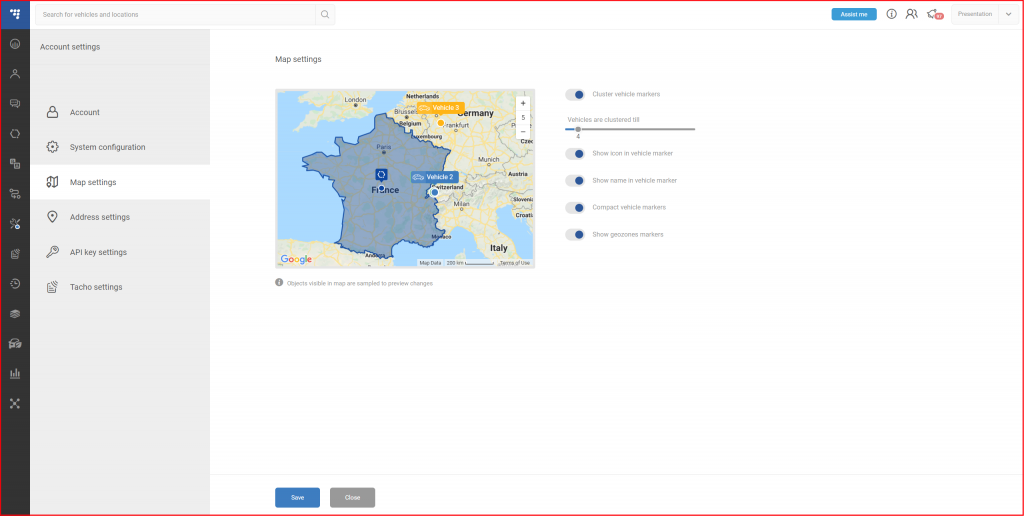
Nakon što se naprave bilo kakve promjene, potrebno je kliknuti gumb Spremi . Ako se naprave promjene i korisnik odluči napustiti stranicu, pojavit će se prozor upozorenja koji će korisnika obavijestiti o nespremljenim promjenama.
Postavke adrese
Postavke adrese omogućuju promjenu načina prikaza nekih podataka o adresi u sustavu.
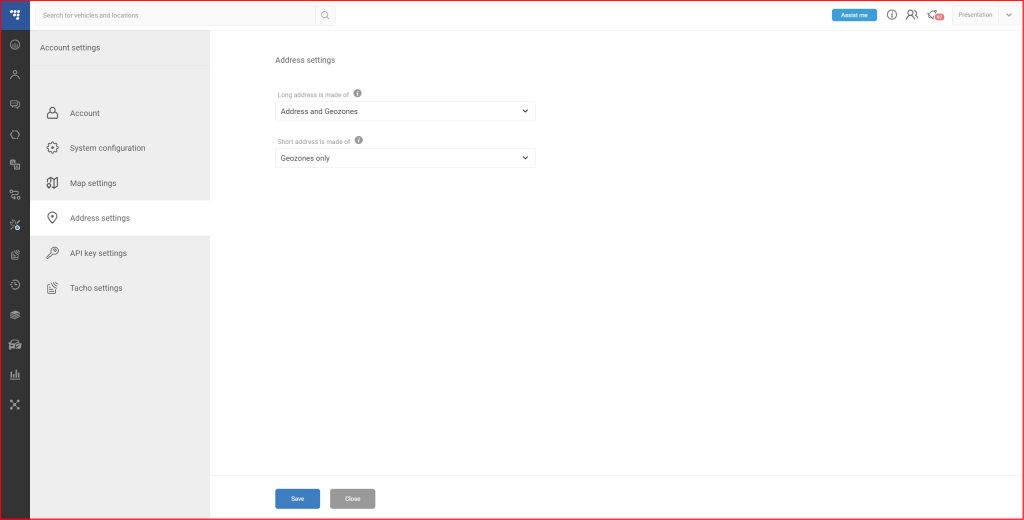
Točnije, korisnik može odabrati kako se trenutna lokacija vozila prikazuje u izvješćima (duga adresa) i popisu vozila (kratka adresa).
Duga adresa može se sastojati od:
- Samo adresa – u izvješćima će se prikazivati samo adresa vozila;
- Samo geozone – u izvješćima će se prikazivati samo geozone vozila. Ako vozilo nije bilo ni u jednoj geozoni, polje će biti prazno;
- Adresa i geozone – u izvješćima će se prikazivati i adrese i geozone.
Primjeri prikaza za isto izvješće: prikaz samo adrese na vrhu, prikaz samo geozone u sredini, prikaz adrese i geozone na dnu.
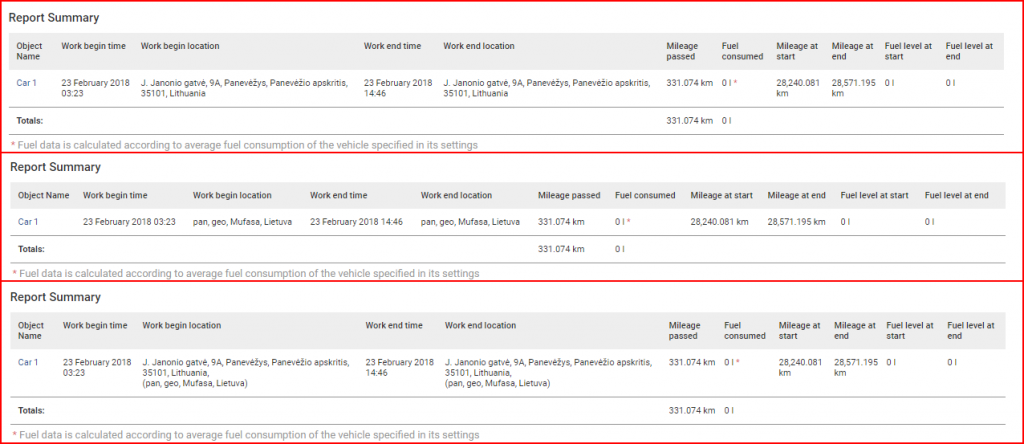
Kratka adresa može se sastojati od:
- Samo adresa – prikazat će adresu vozila na popisu vozila u izborniku statusa voznog parka
- Samo geozone – prikazat će se naziv geozone u kojoj se vozilo trenutno nalazi. Ako se vozilo ne nalazi u geozoni, polje će biti prazno.
Primjeri prikaza za ista vozila: prikaz samo geozone s lijeve strane, prikaz samo adrese s desne strane.
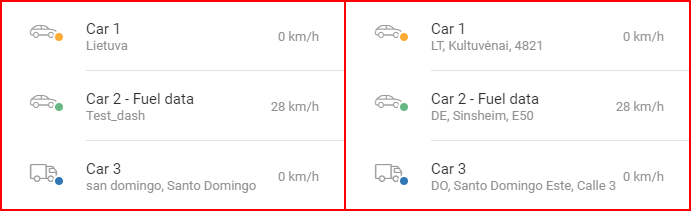
Postavke API ključa
Postavke API ključa omogućuju generiranje API ključeva koji se mogu koristiti u integracijama.
Bilješka
Generiranje API ključeva mora biti omogućeno za svakog korisnika pojedinačno, inače postavke neće biti dostupne. To je opisano u administratorskoj ploči Webusers . Postavke su administratorima dostupne prema zadanim postavkama.
Korisnik može generirati novi API ključ klikom na gumb Novi API ključ u gornjem desnom kutu prozora. Otvorit će se prozor Novi API ključ u kojem korisnik mora navesti naziv novog API ključa. Za spremanje ključa potrebno je kliknuti na gumb Spremi .
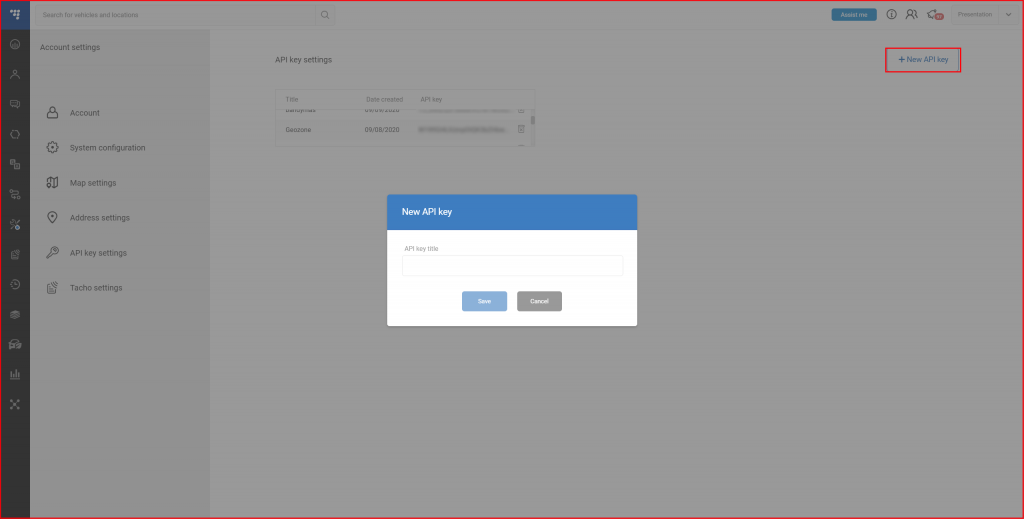
Svi API ključevi koje generira korisnik prikazani su u tablici. Klikom na sam ključ prikazat će se cijeli ključ u skočnom prozoru. Klikom na ključ u skočnom prozoru kopirat će se. Ključevi se mogu izbrisati klikom na ikonu koša za smeće. Pojavit će se poruka upozorenja, korisnik mora kliknuti Izbriši da bi izbrisao ključ.
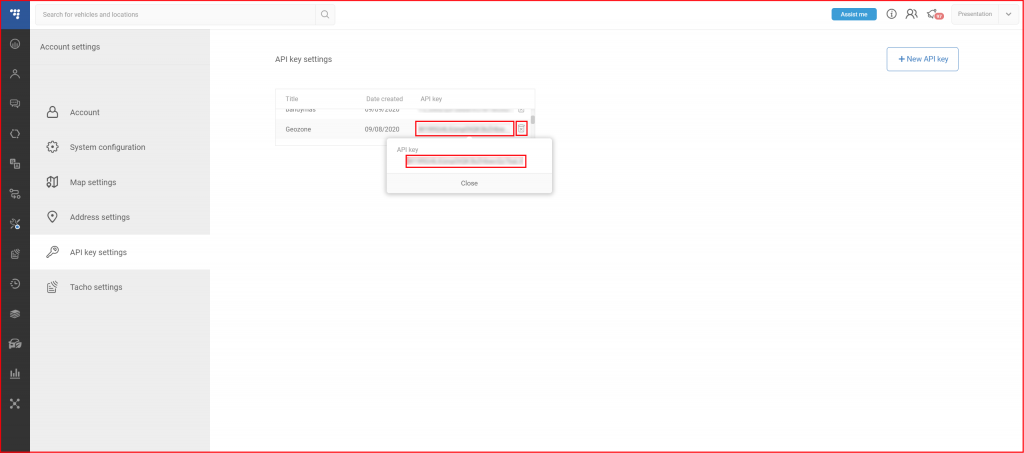
Postavke tahografa
Prozor postavki tahografa omogućuje konfiguriranje podataka vezanih uz tahografe.
Imenovanje datoteka tahografa – odaberite kako će se generirane datoteke tahografa imenovati. Dostupne opcije su:
- Naziv objekta s razdobljem datoteke
- Europski
- španjolski
- francuski
Upravljački programi – stanje NEPOZNATO za svaki odabrani upravljački program bit će promijenjeno u REST. To ne utječe na samu DDD datoteku. Možete kliknuti Automatski omogući za sve nove upravljačke programe kako bi se ova postavka automatski primijenila na svaki novokreirani upravljački program.
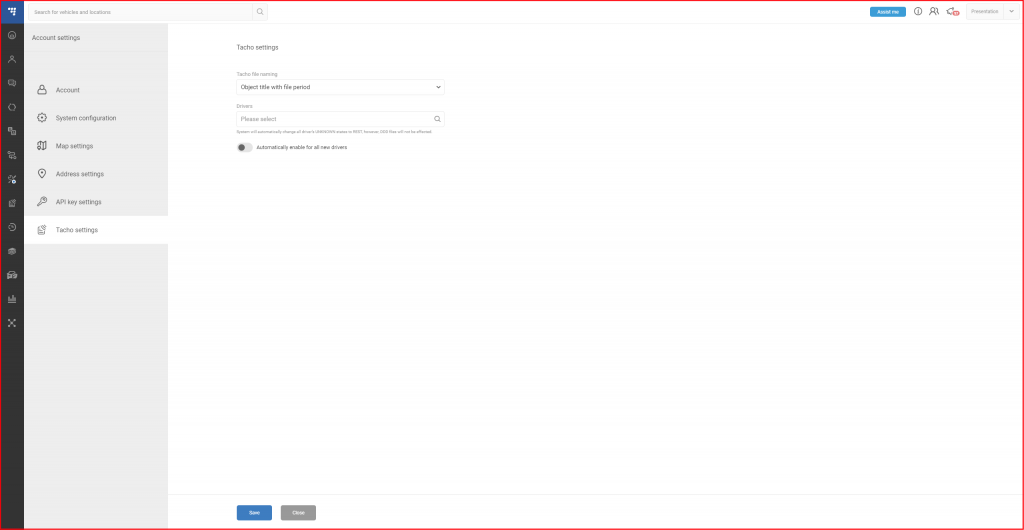
Postavke putovanja
Postavke putovanja omogućuju korisnicima odabir zadane vrste putovanja koja će se postaviti za sva putovanja za objekte koji nemaju automatsko prepoznavanje vrste putovanja. Nakon odabira vrste putovanja iz padajućeg izbornika, korisnik mora kliknuti gumb „Spremi”.
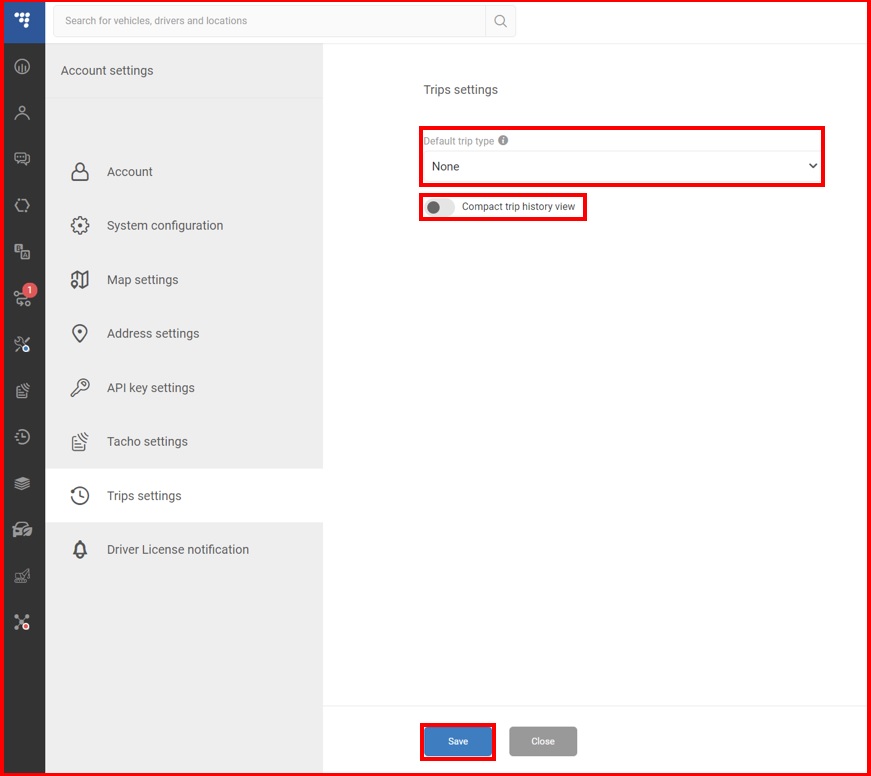
U postavkama Putovanja korisnik također može odabrati prikaz sažete povijesti putovanja . Ako je funkcija prikaza sažete povijesti putovanja onemogućena, korisnik će vidjeti prošireni prikaz s potpunim informacijama u odjeljku povijesti putovanja.
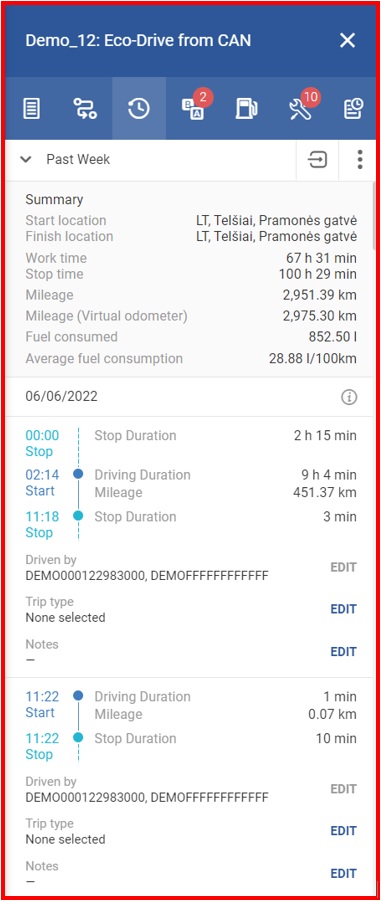
Ako je omogućena funkcija sažetog prikaza povijesti putovanja, korisnik će vidjeti sažeti prikaz u odjeljku povijesti putovanja s nekim skrivenim informacijama.